Quando ho sentito parlare per la prima volta del metodo Brenizer, ho dovuto cercarlo su Google per scoprire di cosa si trattava. Mi è piaciuto quello che ho visto.
Il metodo Brenizer combina una serie di foto, realizzate utilizzando un'apertura molto ampia, in un'unica composizione. I risultati sono impressionanti.

Cosa c'è in un nome?
Non ci sono molti fotografi con tecniche fotografiche avanzate che portano il loro nome. Ma il fotografo Ryan Brenizer è uno di questi.
Ryan è il fotografo di matrimoni con sede a New York che ha sviluppato l'approccio. Lo usa ampiamente nei suoi bellissimi ritratti di matrimonio.
Perché usare il metodo Brenizer?
Immagina di utilizzare un obiettivo da 50 mm f/0.8 o 135 mm f/1.2. Ecco come appare il metodo Brenizer. Simile all'utilizzo di una fotocamera di grande formato con un obiettivo veloce, ma con un bokeh più morbido.
Se queste sono foto che saresti interessato a scattare, non hai bisogno di sognare obiettivi che non esistono. Hai solo bisogno di un obiettivo da 50 mm o altro con apertura rapida e una tecnica di cucitura.
Bokeh, come nessun obiettivo reale può creare. Isolare il soggetto sfocando lo sfondo è una tecnica fotografica popolare. Il metodo Brenizer ti consentirà di realizzare fotografie oltre la capacità di un singolo obiettivo.
E questo perché stai scattando più foto e le unirai insieme.
La tecnica si basa sull'acquisizione di un ritratto grandangolare con un profondità di campo ridotta.
La risoluzione dell'immagine è estrema. Più foto combini in un'unica immagine, più grande puoi stamparla.
Questa foto di un gioielliere Hmong è composta da otto foto. L'originale è 15581 X 9731 dopo essere stato ritagliato.
Sembra che sia stato realizzato con un obiettivo da 38 mm a f0.6 su una fotocamera full frame.

Utilizzando il metodo Brenizer, puoi anche andare oltre le dimensioni fisse di un singolo fotogramma. I panorami orizzontali o verticali sono limitati solo dalla tua immaginazione.
Di cosa avrai bisogno per creare il metodo Brenizer
La scelta dell'attrezzatura più importante è utilizzare l'obiettivo con l'apertura più ampia. Ho usato un 85mm f/1.4. Anche un primo 50 mm o uno zoom f/2.8 sono ottimi. Usare un obiettivo più largo di 50 mm significa avere problemi di parallasse. Sarà difficile unire le foto senza soluzione di continuità.
Anche il soggetto e la scelta dello sfondo sono importanti. Il fotografo Ryan Brenizer ha utilizzato il suo metodo principalmente per i ritratti.
Puoi usarlo con qualsiasi soggetto che desideri isolare da uno sfondo. All'inizio sarà più facile creare una natura morta.
Ho usato una ciotola di arance per illustrare questo articolo.

Scegli un argomento con cui puoi sperimentare e spostarti. Questo ti aiuterà a capire meglio la relazione tra esso e lo sfondo.
L'uso di un treppiede può essere utile, ma non è necessario. Devi solo essere molto attento quando scatti la tua serie di foto.
Le ultime due cose di cui hai bisogno sono tempo e software. Questo non è un processo veloce, soprattutto quando si tratta di mettere insieme tutte le immagini. Ho usato Adobe Lightroom e Adobe Photoshop per creare questi esempi.
Fase 1:posiziona il soggetto
Visualizza il tuo soggetto davanti allo sfondo che desideri utilizzare. Quanto è lontano dal tuo soggetto principale? Quanti dettagli ci sono sullo sfondo?
Ricorda, più il soggetto è vicino allo sfondo, minore sarà l'effetto bokeh che noterai. Tieni inoltre presente che con il metodo Brenizer il bokeh è estremo.
Vuoi che il tuo soggetto rientri in un unico fotogramma. In questo modo sarà più facile quando inizierai con questo metodo.
Fase 2:crea un rapido mock-up
Usa il tuo smartphone in modalità panorama per creare un'immagine precursore. Questo ti aiuterà a vedere come apparirà la tua immagine finale cucita.
Assicurati di tenere il telefono lungo una linea retta orizzontale quando crei il panorama. In caso contrario, i bordi verranno tagliati.
Fai attenzione ai bordi. Devi assicurarti di fotografare al di là di essi in modo da non avere spazi vuoti nell'immagine cucita.

Passaggio 3:configura la videocamera
Manuale tutto è meglio. Se ti affidi alle impostazioni automatiche, queste possono cambiare da fotogramma a fotogramma. Le variazioni saranno evidenti quando le cuci e l'effetto sarà rovinato.
Imposta l'esposizione e il bilanciamento del bianco per il soggetto principale. Metti a fuoco il tuo soggetto e poi disattiva la messa a fuoco automatica.
Se utilizzi la messa a fuoco del pulsante Indietro, usalo una volta per mettere a fuoco il soggetto. È essenziale che la distanza di messa a fuoco rimanga costante per tutta la serie di foto.
Mi piace salvare le mie foto come file RAW. Ciò consente una maggiore flessibilità nella post-elaborazione. Se desideri acquisire molte immagini in una serie, potresti preferire salvarle come file jpg.
Ciò renderà l'elaborazione meno faticosa sul tuo computer.
Fase 4:non muoverti!
Se ti sposti tra i fotogrammi, il processo di cucitura non sarà senza soluzione di continuità. Il tuo obiettivo è non avere differenze visibili tra le foto che realizzi.
Potresti trovare utile, soprattutto quando realizzi le tue prime serie di foto, usare un treppiede. Avere la fotocamera ancorata a un treppiede ridurrà la tentazione di muoversi.
Faccio fotomontaggi da molti anni. È una tecnica simile in cui scatto molte foto e le unisco insieme.
Ho molta familiarità con la combinazione di più foto, anche se produco un effetto più cubista. Non uso mai un treppiede per questo e cambio spesso posizione quando realizzo le mie serie di foto.

Essere disciplinati a rimanere in un posto e mantenere la posizione della fotocamera il più ferma possibile è vitale. Più muovi la tua fotocamera, più difficile sarà unire le immagini.
Per il metodo Brenizer vuoi unioni senza soluzione di continuità, non una disgiunzione cubista.
Fase 5:Realizza le tue fotografie
Inizia con la tua materia principale. Avere tutto in un fotogramma è più semplice.
Una volta che hai più fotogrammi del soggetto, controlla che siano nitidi. È sempre più difficile inchiodare la messa a fuoco quando si utilizza l'apertura più ampia.
È importante mappare il processo per creare le foto di sfondo. Cerca di avere una sovrapposizione dal 30% al 50% tra le foto.
In questo modo sarà più facile unirle insieme.
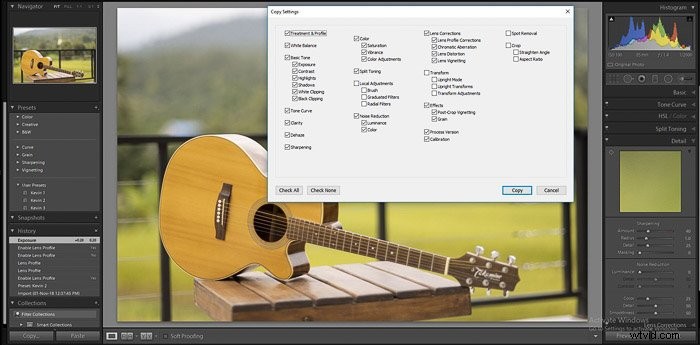
Punta la fotocamera nel punto in alto a sinistra in cui desideri inquadrare l'immagine. Scatta la tua prossima foto qui. Cerca qualcosa nell'inquadratura che si trovi a circa un terzo dal lato destro.
Ora sposta la fotocamera orizzontalmente a destra e includi quel dettaglio. Scatta un'altra foto.
Ripeti questo processo spostandoti da sinistra a destra fino a raggiungere il punto in cui desideri che si trovi il bordo destro della foto finita. Prendi nota di qualsiasi cosa nell'inquadratura che sia dal 30% al 50% in alto rispetto al bordo inferiore.
Inclina la fotocamera verso il basso in modo da poter vedere quel dettaglio nella parte superiore dell'inquadratura. Fotografa la riga successiva da destra a sinistra.
Consulta il panorama che hai realizzato con il tuo telefono. Hai coperto l'intera area?
Scattare più foto di quante pensi di aver bisogno è una buona abitudine da prendere. Avere delle lacune in cui non hai coperto il tutto rovinerà il processo.
Non ci sono regole come quante foto usare con il metodo Brenizer. Potresti creare una riga di foto o anche solo due fotogrammi.
In questo modo sarà più facile ricamare, ma l'effetto bokeh non sarà di grande impatto.
Suggerimento da professionista
Scatta più di un set di foto. Questa è la parte facile del processo. Più foto scatti, più opzioni hai quando riesci a cucirle.
Cambia la posizione del tuo modello e da dove stai scattando le foto. Regalati uno sfondo diverso.
Sposta il soggetto sempre più vicino allo sfondo. Ciò altererà l'aspetto del bokeh.
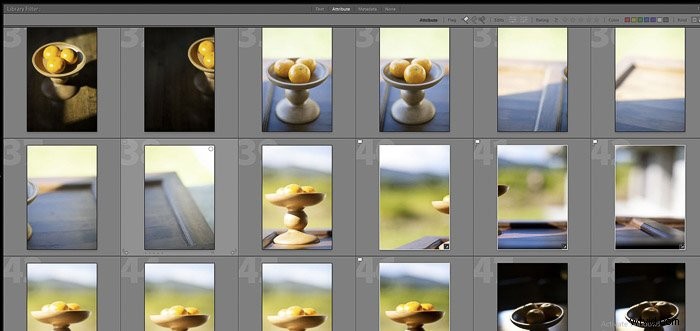
Fase 6:scegli quali immagini unire
Carica le tue foto in Lightroom o in un altro software in grado di unire le immagini. Puoi usare Photomerge in Photoshop. Funziona sostanzialmente allo stesso modo, ma puoi lavorare con file di dimensioni inferiori.
Questo è utile se il tuo computer non è così potente. Lavorare con file RAW a grandezza naturale in Lightroom richiede un computer veloce con molta RAM.
Inizia con un'immagine del tuo soggetto. Controlla l'Abilita correzioni profilo e seleziona l'obiettivo che hai utilizzato. Li troverai nel modulo di sviluppo in Correzione obiettivo.
Quindi bilancia la luce, il contrasto, il colore, ecc., finché non sei soddisfatto della tua immagine.
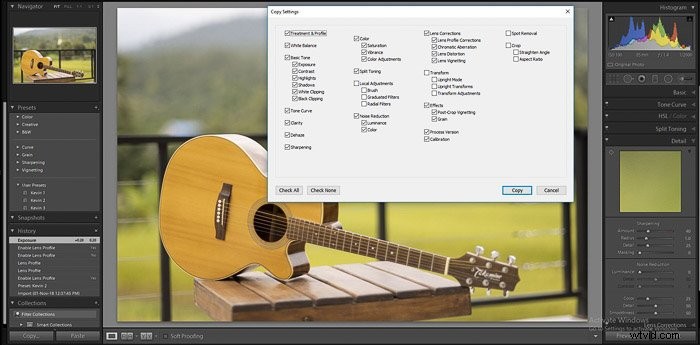
Copia le impostazioni di sviluppo premendo Ctrl+Maiusc+c sulla tastiera. Nella finestra che si apre assicurati che tutte le caselle relative alle modifiche che hai apportato siano selezionate.
Ora seleziona tutte le altre foto della tua serie. Usa Ctrl+Maiusc+v per incollare le impostazioni di sviluppo in queste immagini.
Passaggio 7:unisci le tue foto
Seleziona tutte le foto che vuoi unire e usa Ctrl+m sulla tastiera. Viene visualizzata la finestra Revisione unione panorama.
Lightroom tenterà di unire le tue foto in un panorama. Dopo un po' vedrai apparire l'immagine cucita.
Ci sono tre opzioni di proiezione:Sferica, Cilindrica e Prospettiva. Fai clic su ciascuno di questi per vedere quale anteprima mostra l'immagine più naturale.
Fai attenzione principalmente all'aspetto del tuo soggetto principale e se viene distorto in qualche modo.
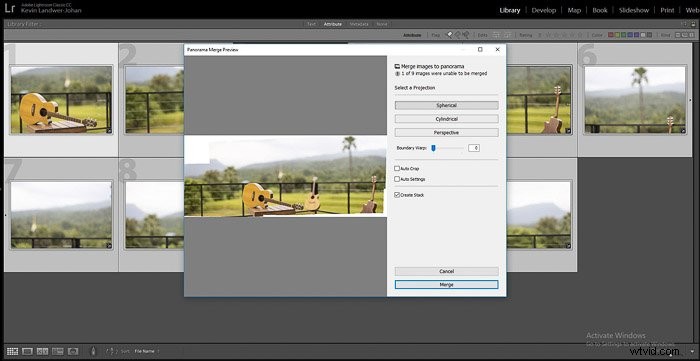
I bordi del tuo panorama non saranno dritti. Usa il cursore Boundary Warp o la casella di controllo Ritaglio automatico per risolvere questo problema.
L'utilizzo di Boundary Warp può anche deformare alcuni elementi nella tua foto, quindi fai attenzione con questo. L'uso di Ritaglio automatico taglierà la tua foto e perderai parti dei bordi.
A volte potresti ricevere un messaggio che ti informa che non ci sono abbastanza foto corrispondenti da unire. In questo caso potresti non aver sovrapposto abbastanza le tue foto o potresti avere degli spazi vuoti nella serie.
Una volta che sei soddisfatto dell'aspetto dell'immagine panoramica, fai clic sul pulsante Unisci. Lightroom elaborerà le immagini insieme e le visualizzerà come una singola foto.
Sii paziente, potrebbe volerci un po', soprattutto se stai unendo molte immagini.
Quando il metodo Brenizer va storto
A volte il software non è accurato al 100%. Potresti voler unire le tue immagini manualmente in Photoshop. O provare un altro programma per cucirli.
Lightroom e Photoshop non cucirebbero questa serie di foto in modo perfetto per me. Ho dovuto aggiungere manualmente le due foto sul lato destro da solo. Il motivo per cui il software non è riuscito a farlo è dovuto alla mancanza di dettagli nitidi o di contrasto sufficiente in queste foto.

In alternativa, ricominciare. Questo è il motivo per cui ho suggerito di fotografare un'impostazione di natura morta quando ho provato per la prima volta il metodo Brenizer. È più facile tornare indietro e scattare un'altra serie di foto, se necessario. Sarà più rapido e semplice rispetto alla cucitura manuale.
Se hai perso parte di un bordo o di un angolo mentre stavi scattando le foto, puoi clonare in quella sezione.
Con l'effetto bokeh morbido non è difficile usa lo strumento timbro per riempire il vuoto. Ho clonato nell'angolo in basso a sinistra della foto sopra perché non avevo una foto che includesse quello spazio.
Potresti anche provare a unire le tue foto in Photoshop, piuttosto che in Lightroom.

Un'altra opzione gratuita è Image Composite Editor (ICE). Questo è un download gratuito da Microsoft. Ho testato un certo numero di serie di immagini. A volte li cuce in modo più fluido rispetto a Lightroom e altre volte non riesce.
Ryan Brenizer dice sul suo blog che usa il software Autopano Pro per cucire le sue immagini. Questo software non è più disponibile presso i suoi produttori, Kolor by GoPro.
Sono disponibili molte app software di stitching di immagini gratuite ea pagamento. Otterrai risultati leggermente diversi da ciascuno di essi.
Per far fronte ai cambiamenti dell'angolazione della fotocamera e all'errore di parallasse, i programmi devono distorcere le immagini per fonderle perfettamente insieme.
Sperimenta per trovarne una che ti piace di più.
Conclusione
Il metodo Brenizer è una tecnica fotografica avanzata che non è troppo difficile da padroneggiare. Hai solo bisogno di una fotocamera e di un obiettivo a focale fissa o di uno zoom adatto.
Brett Maxwell ha creato un fantastico strumento di calcolo. Calcola la lunghezza focale e l'apertura effettive per i tuoi foto joiner con il metodo Brenizer. Devi inserire i dettagli dell'obiettivo, l'apertura, le dimensioni della foto originale e quelle dell'immagine finale cucita.
Verranno quindi visualizzate l'obiettivo e l'impostazione f-stop per il tuo panorama.

Fare fotomontaggi mi ha insegnato a muovermi al di fuori della mentalità del singolo frame. Questo apre l'esplorazione del tempo e dello spazio che sono legati a un unico fotogramma, la fotografia tradizionale.
Con il metodo Brenizer puoi anche sperimentare la realizzazione della tua serie di foto per un periodo di tempo più lungo. Puoi anche spostare soggetti e oggetti all'interno dell'area che stai fotografando. Nella foto sopra c'è la stessa chitarra per tre volte.
La prossima volta che ti manca l'ispirazione o vuoi provare una tecnica diversa, prova il metodo Brenizer. Non limitarti a ciò di cui ho scritto in questo articolo. Usalo come guida per iniziare.
Ogni volta che combini due o più foto insieme, i limiti in cui lavori normalmente come fotografo diventano illimitati.
